
Подсјетимо да се нова врста апликација појавила у Виндовс 8 - Метро Аппс или модерне апликације. Већина ових апликација намењена је корисницима таблет уређаја и практично се не користе у корпоративном сектору, зачепљујући почетни екран непотребним пречицама и иконицама. У овом чланку ћемо анализирати Карактеристике уклањања Метро апликација у оперативном систему Виндовс 8 / 8.1.
За разлику од „класичних“ Виндовс апликација, Метро апликације се не могу избрисати кроз уобичајену ставку „Додај / уклони програме“ на алатној траци.
Најлакши и најочитији начин уклањања савремених апликација у програму Вин 8.1 је да десним кликом миша кликнете на плочицу и одаберете ставку на доњој плочи Деинсталирај (Обриши).
Међутим, током таквог брисања стандардна апликација са диска (смештена у директоријуму Ц: \ Програм Филес \ ВиндовсАппс) се не брише, мењајући се у „СтагедСтатус "Стагед" значи да ће апликација бити инсталирана за сваки нови налог на овом рачунару.

Затим ћемо анализирати "исправне" начине уклањања стандардних (унапред инсталираних) метро-апликација из Виндовс-а 8, обезбеђујући њихово потпуно уклањање из система и са диска.
Савет. Ако вам и даље требају Метро-Аппс, али заузимате превише простора на системском погону, можете их пребацити на другу.У оперативном систему Виндовс 8 / 8.1 апликације Метро могу се уклонити на неколико начина:
- Поверсхелл
- ДИСМ
Ове методе се такође могу користити за уклањање Метро Аппса директно на многим Виндовс 8 машинама помоћу скрипти смерница за групну пријаву..
Списак инсталираних Метро апликација у систему
За потпуну листу Метро апликација инсталираних на систему, отворите наредбену наредбу Поверсхелл са привилегијама администратора и покрените наредбу:
Гет-АппкПацкаге - Сви корисници
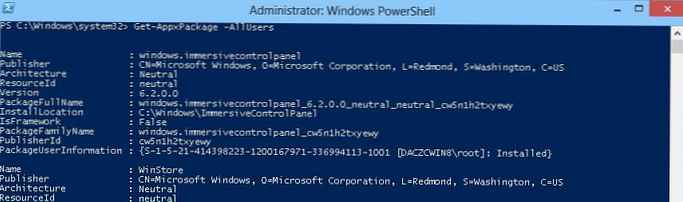
Команда приказује листу инсталираних апликација за све кориснике система..
За попис апликација које је инсталирао одређени корисник, користите наредбу:
Гет-АппкПацкаге -користите итпро
Листа апликација се такође може формирати у зависности од произвођача (* - користи се као замјенски знак):
Гет-АппкПацкаге -Публисхер * Мицрософт *
Или по имену апликације:
Гет-АппкПацкаге -наме * Хало *
Како уклонити апликацију Метро у оперативном систему Виндовс 8
Да бисте уклонили Метро апликације из система, користите наредбу ПоСх Ремове-АппкПацкаге, чији је облик:
Ремове-АппкПацкаге [назив пакета]
Наредба брише апликацију само за тренутног корисника.
Ако желите да систем затражи потврду, користите наредбу:
Ремове-АппкПацкаге Мицрософт.ЗунеВидео-потврдите
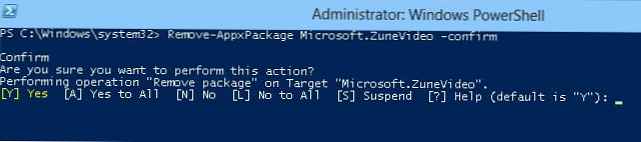
Помоћу ДИСМ-а можете избрисати одређену апликацију за све кориснике, на пример, као што је овај:
ДИСМ.еке / Онлине / Ремове-ПровисионедАппкПацкаге /ПацкагеНаме:мицрософт.апп1_1.0.0.0_неутрал_ен-ус_ац4зц6фек2зјп
Како у Виндовс 8 / 8.1 деинсталирати све Метро апликације за све кориснике
Ако желите да уклоните све Метро апликације из система за све кориснике, користите следеће команде.
Гет-АппкПровисионедПацкаге -онлине | Ремове-АппкПровисионедПацкаге-лине
Гет-АппкПацкаге | Ремове-АппкПацкаге
Прва наредба уклања све апликације са статусом фазе са системског налога (тј. Сви нови рачуни биће креирани без унапред инсталираних савремених апликација), а друга уклања све апликације за текући рачун.
Савет. Ако треба да уклоните Метро-Аппс са повезане слике вим-а, тада се пут до њега може поставити аргументом -Стаза.Ако у систему постоји неколико налога и морате да уклоните Метро апликацију за све налоге, уместо друге команде, извршите:
Гет-АппкПацкаге -АллУсерс | Ремове-АппкПацкагеНапомена. На „чистом“ Виндовс 8 / 8.1 уклањању свих унапред инсталираних савремених апликација ослобађа се око 500 МБ простора на диску (са једним налогом у систему).Напомена. Интернет Екплорер и Виндовс Сторе не могу се уклонити са екрана са плочицама, као они су системске компоненте. Можете им ограничити или ограничити приступ користећи групне смернице, на пример,.
Ако требате делимично да уклоните апликације, можете да употребите скрипту ПоверСхелл од Мицрософта са именима свих стандардних апликација. Само додајте / уклоните потребне апликације у низу сачуваном у варијабли $ АппсЛист:
$ АппсЛист = "Мицрософт.Бинг", "Мицрософт.БингФинанце", "Мицрософт.БингМапс", "Мицрософт.БингНевс", "Мицрософт.БингСпортс", "Мицрософт.БингТравел", "Мицрософт.БингВеатхер", "Мицрософт.Цамера "," "мицрософт.мицрософтскидриве", "Мицрософт.Реадер", "мицрософт.виндовсцоммуницатионсаппс", "мицрософт.виндовспхотос", "Мицрософт.КсбокЛИВЕГамес", "Мицрософт.ЗунеМусиц", "" Мицрософт.ЗунеВидео "," Мицрософт. Медиа.ПлаиРеадиЦлиент "ФорЕацх ($ апликација у $ АппсЛисту) $ ПацкагеФуллНаме = (Гет-АппкПацкаге $ Апп) .ПацкагеФуллНаме иф ((Гет-АппкПацкаге $ Апп) .ПацкагеФуллНаме) Врите-Хост" Уклањање пакета: $ Апп "Ремове- АппкПровисионедПацкаге -онлине -пацкагенаме $ ПацкагеФуллНаме ремове-АппкПацкаге -пацкаге $ ПацкагеФуллНаме елсе Врите-Хост "Није могуће пронаћи пакет: $ Апп"
Уклањање апликација за метро помоћу групних правила
Ако требате одмах да уклоните Метро Аппс са многих рачунара са Виндовс 8, можете да искористите могућност групних смерница за покретање скрипти за пријављивање. Креирајте смерницу, повежите је са потребним АД спремником (ако је потребно, можете да омогућите Вми филтрирање према верзији ОС-а) и доделите скрипту за пријаву са претходно разматраним наредбама Поверсхелл / ДИСМ.
Савет. Да бисте апликације избрисали пре него што се корисник пријави, морате онемогућити асинхрони начин извршења Групних полиса тако што ћете омогућити Конфигурација рачунара> Систем> Улаз параметар Увек сачекајте мрежу при покретању рачунара и пријављивању. У супротном, корисници ће бити изненађени кад виде да плочице апликација постепено нестају са екрана Метроа..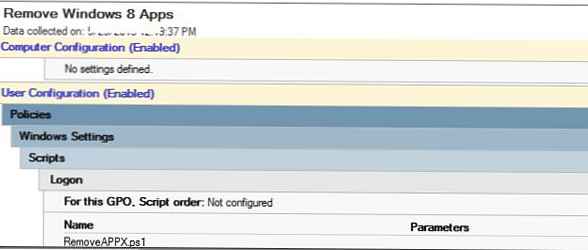
Ако ћете у будућности морати да вратите удаљену Метро апликацију, само је пронађите у Виндовс Сторе-у и инсталирајте је.
Савет. Процедура уклањања савремених апликација у оперативном систему Виндовс 10 слична је и детаљно описана овде.










